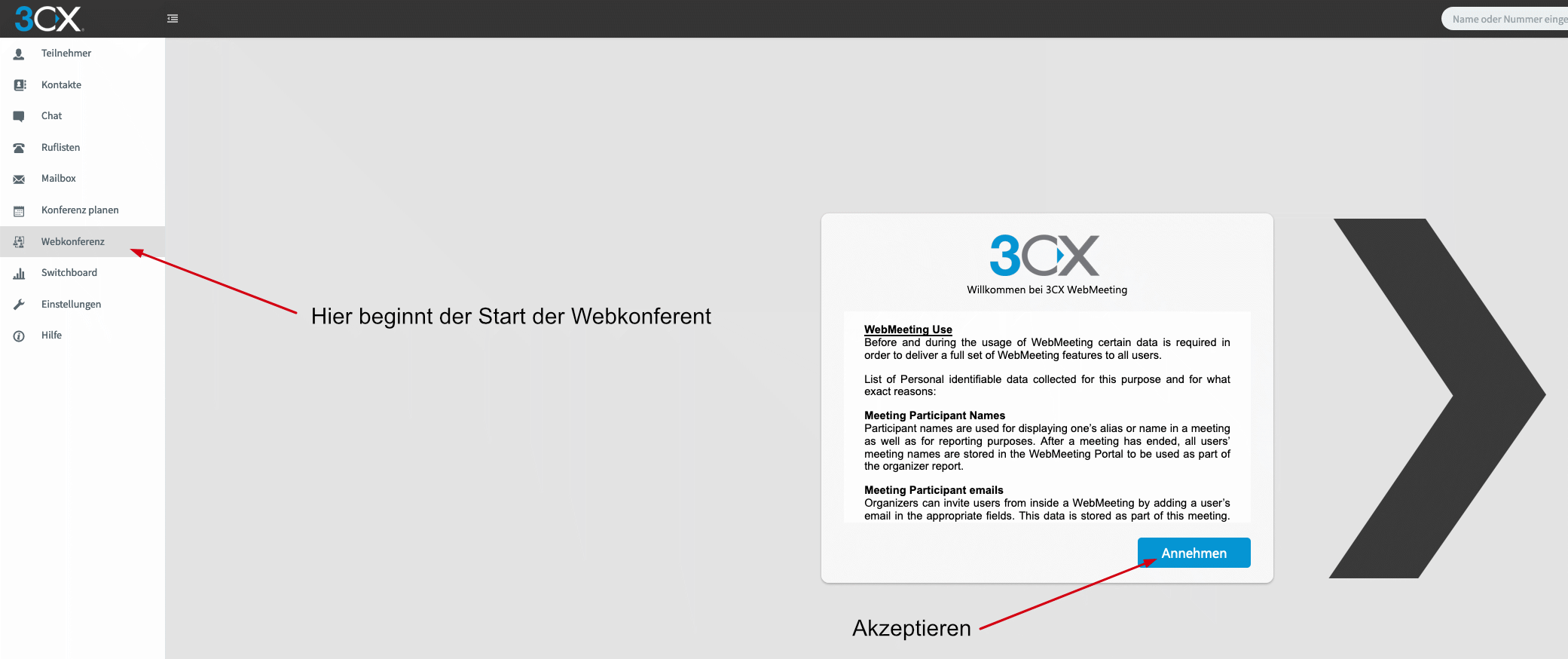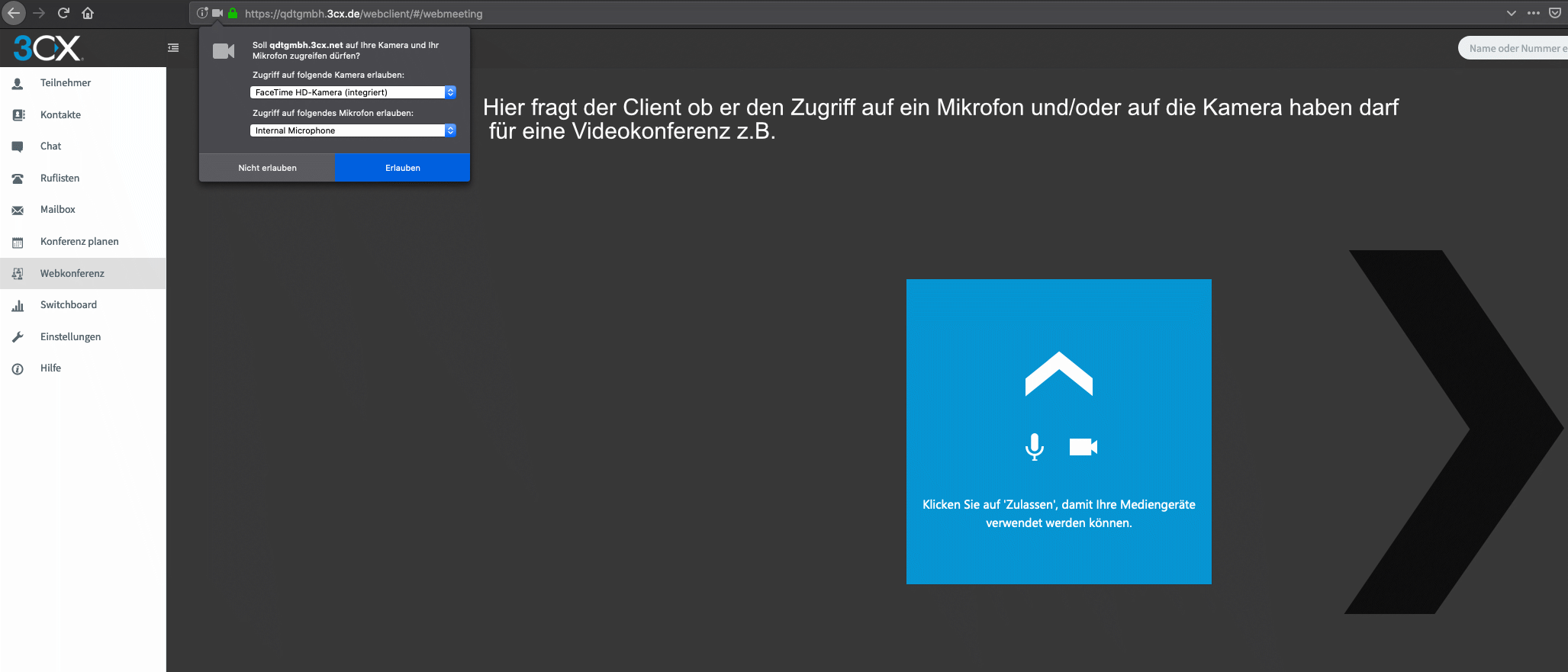Webkonferenz mit 3CX starten
Links im Menü auf Webkonferenz klicken, Infobox lesen und bestätigen wenn Sie damit einverstanden sind.
Zustimmung für Audio- und Videoaufnahme
Nun werden Sie gefragt ob der WebClient auf Ihr Mikrofon und die Kamera zugreifen darf.
Webkonferenz Interface
Nun ist die Webkonferenz eröffnet.
Aktuell sind Sie noch alleine in der Webkonferenz, der erste Schritt ist also ein andere Person hinzuzufügen. Das können Sie mit dem kleinen Button rechts oben tun.
So sieht er aus:
Neuer Teilnehmer
Rechts im Bild ist anschaulich erklärt, wie Sie einen neuen Teilnehmer hinzufügen (auch mehrere gleichzeitig möglich).
Auch externe Personen, außerhalb Ihres 3CX Netzwerkes können eingeladen werden über die zwei Buttons rechts oben, im „Teilnehmer einladen“ Fenster.
Hinweis: Sie brauchen nur einen Einladungs-Link zu kopieren, entweder den Link mit der Beitritts-Information, oder den Normalen, ohne jegliche weitere Informationen.
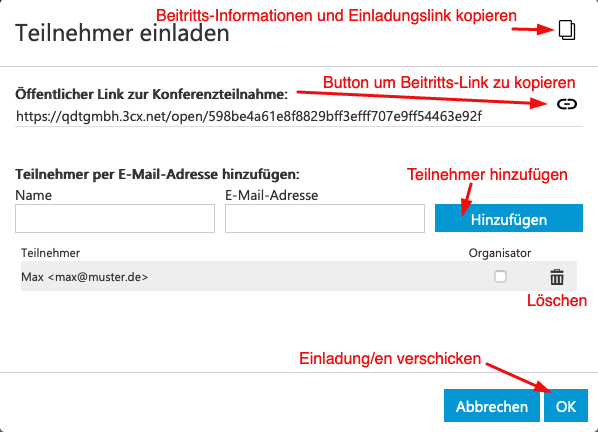
Webkonferenz-Interface genauer erklärt
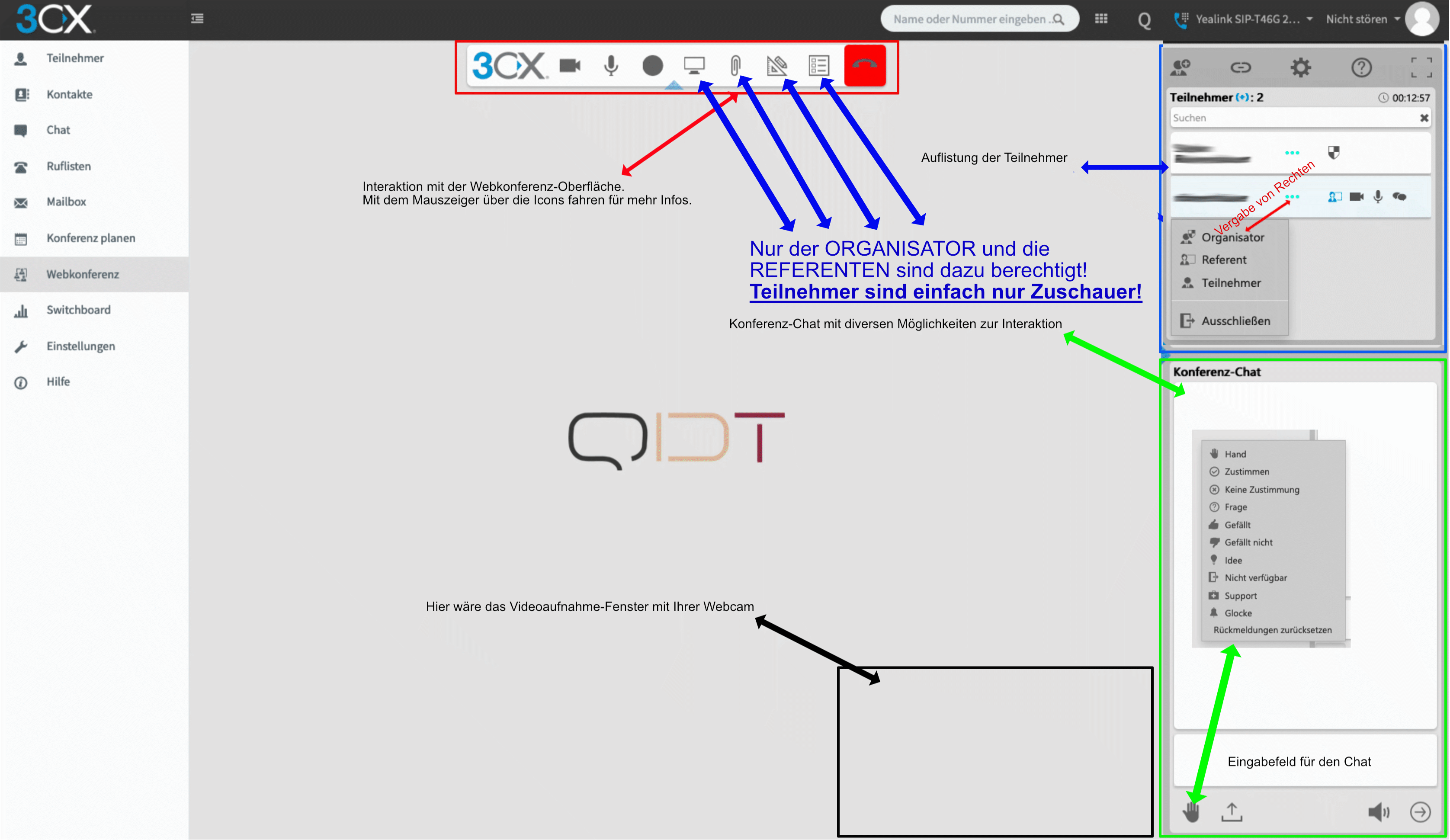
Links einen Überblick mit den Bezeichnungen/Funktionen, wenn Sie in der Webkonferenz sind.
Im Großen und Ganzen sind die Bedienung und die Einstellmöglichkeiten selbsterklärend.